
| Online nápověda aplikace SpaceClaim |

|
Změřte malý válec na konci rukojeti.
Oddalte zobrazení svého návrhu vybráním položky Zoom Out z nabídky Zoom.
Ve skupině Inspect na kartě Measure klikněte na položku ![]() Measure.
Measure.
Vyberte malý válec.
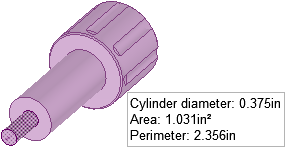
Zobrazí se rozměry včetně průměru kruhu (0,375 palce).
Klikněte na jiné díly modelu pro zobrazení jejich rozměrů.
Změňte zobrazení a přesuňte držák, abyste lépe viděli, co děláte.
Klikněte pravým tlačítkem myši na položku Bracket ve stromové struktuře a z rozevírací nabídky vyberte položku Activate Component.
Okolo držáku se zobrazí oranžový rámeček.
Otočte držák, abyste zobrazili jeho zadní část.
Klikněte na zadní stranu držáku a vyberte ve skupině Mode položku Sketch Mode ![]() . Na zadní straně držáku se zobrazí mřížka.
. Na zadní straně držáku se zobrazí mřížka.
Klikněte na kartu Display.
Ve skupině Grid vyberte položku Clip Scene Above Grid. Rukojeť dočasně zmizí.
Můžete zvolit také položku Fade Scene Under Grid. Tím držák pouze zbledne a lépe uvidíte na profily nákresu, které kreslíte.
Vraťte se na kartu Design a na pásu karet Orient vyberte z nástroje Trimetric položku Back. Zadní strana držáku je nyní otočena na vás.
V zadní části držáku vytvořte otvor, abyste do něj mohli vložit rukojeť.
Ve skupině Sketch klikněte na nástroj ConstructionLine ![]() .
.
Přesuňte kurzor nad horní čáru na zadní straně. Kurzor se přichytí ke středu čáry.
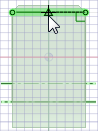
Kliknutím zahájíte konstrukční čáru. Dávejte pozor, abyste klikli na horní část zadní strany a nikoli na horní stranu zkosení.
Tažením nakreslete konstrukční čáru na spodní část povrchu.
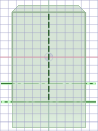
Čára se přichytí ke středu spodní hrany. Stisknutím klávesy Esc nástroj ukončete.
se přichytí ke středu spodní hrany. Stisknutím klávesy Esc nástroj ukončete.
Ve skupině Sketch klikněte na nástroj Circle ![]() a umístěte myš na horní část konstrukční čáry. (Nemačkejte tlačítka myši.)
a umístěte myš na horní část konstrukční čáry. (Nemačkejte tlačítka myši.)
Stiskněte a uvolněte klávesu Shift pro měření z jiného bodu a pomalu přesuňte myš ve směru, kam chcete umístit kruh.
Do pole pro rozměr zadejte hodnotu, kam chcete umístit střed kruhu (0,742). V případě potřeby stiskněte klávesu Tabulátor pro přepnutí pole pro rozměr.
Stiskněte klávesu Enter. Kurzor se posune ke středu otvoru.
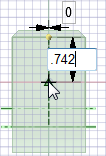
Přesouvejte pomalu myš, až se zobrazí druhé pole pro rozměr, do kterého můžete zadat průměr kruhu (0,376). Stiskněte klávesu Enter. Stisknutím klávesy Esc nástroj ukončete.
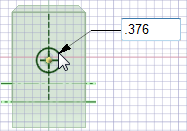
Ve skupině Edit klikněte na nástroj Pull ![]() (zobrazení se přepne zpátky do 3D) a klikněte na střed kruhu tak, aby směrové šipky byly nad kruhem.
(zobrazení se přepne zpátky do 3D) a klikněte na střed kruhu tak, aby směrové šipky byly nad kruhem.
Možná budete muset skrýt rukojeť, abyste viděli držák. Zrušte zaškrtnutí políčka vedle komponenty UkazkovaRukojet pro její skrytí.
V pravé části okna návrhu klikněte na položku Up To. Posuňte myš na stranu modelu a rolováním prostředního tlačítka vyberte skrytý povrch. Po jeho zvýraznění klikněte. Kruh se objeví na povrchu a stane se otvorem.
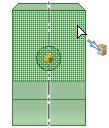
Vytvořte sestavu.
Zaškrtněte políčko vedle komponenty UkazkovaRukojet ve stromové struktuře, aby se znovu objevila na obrazovce.
Tažením prostředního tlačítka myši otočte model tak, aby rukojeť byla na pravé straně a držák na straně levé.
Ve skupině Edit klikněte na nástroj Select ![]() (nebo stiskněte tlačítko S), vyberte povrch malého válce na konci rukojeti, podržte klávesu Ctrl a vyberte vnitřní povrch otvoru.
(nebo stiskněte tlačítko S), vyberte povrch malého válce na konci rukojeti, podržte klávesu Ctrl a vyberte vnitřní povrch otvoru.
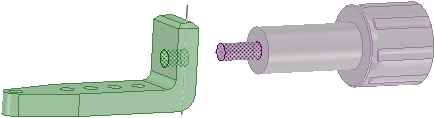
Ve skupině Assembly klikněte na nástroj Align ![]() .
.
Rukojeť se přesune tak, že osa jejího konce bude zarovnána s osou otvoru.
Vyberte plochý povrch rukojeti hned za malým válcem.
Přesuňte myš na stranu držáku, otočte rolovacím kolečkem a zvýrazněte zadní stranu držáku. Podržte klávesu Ctrl a vyberte zadní stranu držáku.
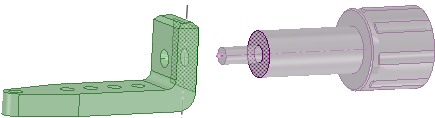
Ve skupině Assembly klikněte na nástroj Tangent ![]() .
.
Rukojeť proklouzne do otvoru v držáku.
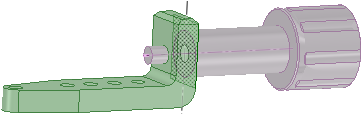
Povrchy, které se pohybují, jsou ty, které si z modelu vyberete jako první.
Otočte sestavu kolem dokola, abyste zobrazili zkompletovaný držák s rukojetí.
Uložte svou práci.
| « Předchozí | Další » |
© Copyright 2015 SpaceClaim Corporation. Všechna práva vyhrazena.